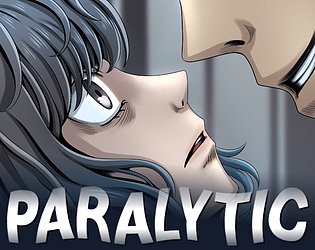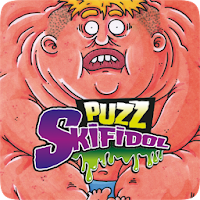Trước đó, khi các trò chơi hợp tác vừa mới nổi lên và các cuộc trò chuyện bằng giọng nói vẫn chưa được phổ biến, chúng tôi đã tập trung với bạn bè trước TV và chơi từ một bảng điều khiển. Nó thực sự tuyệt vời, và bạn cũng có thể sao chép một trải nghiệm như vậy. Làm thế nào để chơi SplitsCreen trên Minecraft Xbox One hoặc một bảng điều khiển khác? Chuẩn bị bảng điều khiển, soda, đồ ăn nhẹ và mời bạn bè. Bây giờ tôi sẽ cho bạn biết làm thế nào để làm điều đó!
Bảng nội dung
- Chi tiết quan trọng
- Làm thế nào để chơi màn hình chia trong Minecraft?
- Làm thế nào để chơi minecraft từ một bảng điều khiển?
- Làm thế nào để chia màn hình Minecraft trực tuyến?
Chi tiết quan trọng
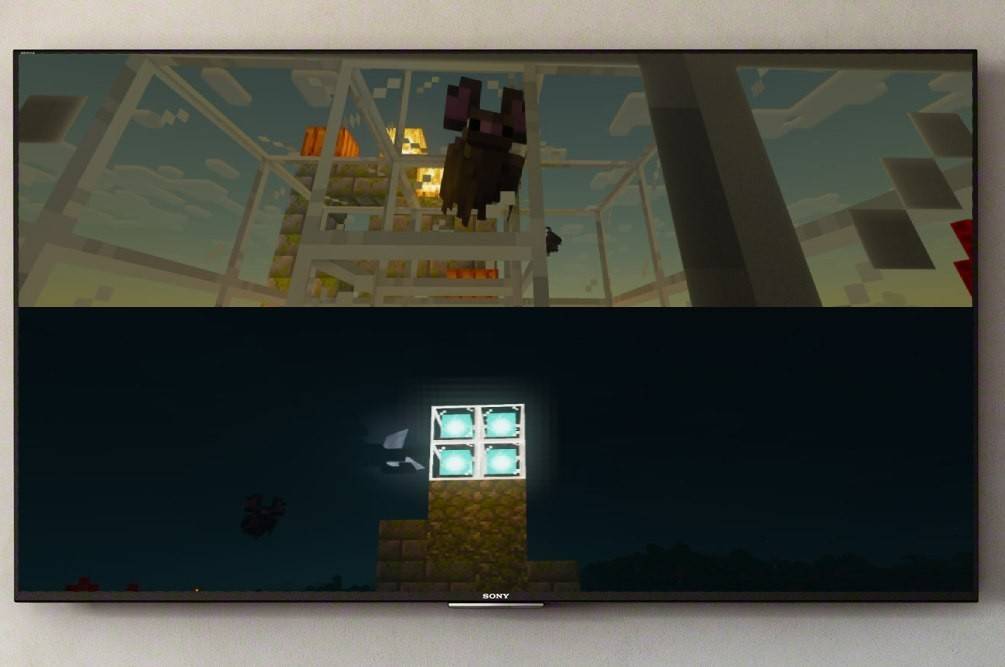 Hình ảnh: Ensigame.com
Hình ảnh: Ensigame.com
Đầu tiên, hãy để tôi làm rõ rằng tính năng chia màn hình Minecraft chỉ có sẵn trên bảng điều khiển. Thật không may, bạn không thể làm điều này trên PC, nhưng nếu bạn có công tắc Xbox, PS hoặc Nintendo, chúng tôi có thể chia màn hình lại với nhau. Một điều khác cần xem xét là các yêu cầu hệ thống. Vâng, buồn như nó có thể nghe, cũng có những sắc thái ở đây, nhưng tôi chắc chắn đây sẽ không phải là vấn đề đối với bạn. Để hỗ trợ chức năng phân chia, bạn sẽ cần một TV hoặc màn hình hỗ trợ HD (720p). Tương ứng, bảng điều khiển phải hỗ trợ một định dạng như vậy. Khi kết nối bảng điều khiển với màn hình thông qua HDMI, độ phân giải sẽ tự động đặt và trong trường hợp của VGA, bạn có thể cần điều chỉnh độ phân giải theo cách thủ công thông qua cài đặt Xbox hoặc PlayStation của bạn.
Làm thế nào để chơi màn hình chia trong Minecraft?
 Hình ảnh: Ensigame.com
Hình ảnh: Ensigame.com
May mắn thay, chức năng của trò chơi cho phép bạn làm điều này theo những cách khác nhau và mọi người đều có thể chọn tùy chọn thuận tiện. Vì vậy, bạn có thể chia hình ảnh cục bộ (trực tiếp từ bảng điều khiển) hoặc trực tuyến, để chơi trên máy chủ với số lượng người chơi lớn hơn.
Làm thế nào để chơi minecraft từ một bảng điều khiển?
Đối với điều này, chúng tôi sẽ cần sự phân chia địa phương. Tối đa 4 người có thể chơi từ một thiết bị, điều chính là không ai chiến đấu với gamepad. Các nguyên tắc thiết lập có thể khác nhau đối với các bảng điều khiển khác nhau, nhưng tôi sẽ hiển thị một công thức chung sẽ giúp bạn điều hướng một mình.
 Hình ảnh: Ensigame.com
Hình ảnh: Ensigame.com
Tuyệt vời, chúng tôi đã xử lý điều đó! Bây giờ hãy khởi chạy Minecraft và chọn tạo một trò chơi mới hoặc tiếp tục một phiên hiện có. Điều chính ở đây là vô hiệu hóa chức năng nhiều người chơi trong cài đặt.
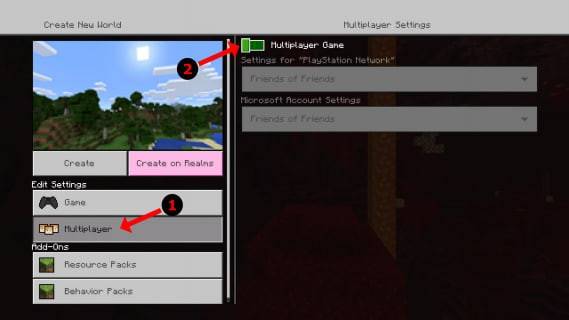 Hình ảnh: Alphr.com
Hình ảnh: Alphr.com
Tiếp theo, thủ tục là tiêu chuẩn: Chúng tôi chọn độ khó, cài đặt bổ sung và tham số thế giới. Nếu bạn đã có một thế giới được tạo ra, hãy bỏ qua bước này.
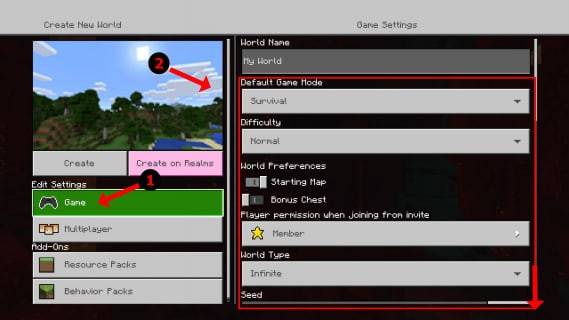 Hình ảnh: Alphr.com
Hình ảnh: Alphr.com
Tất cả đã đặt? Sau đó nhấn bắt đầu và chờ đợi trò chơi tải. Hãy để bạn bè của bạn đợi lâu hơn một chút, chúng tôi sẽ sớm hoàn thành.
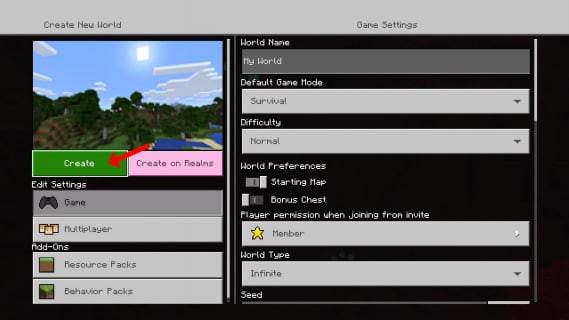 Hình ảnh: Alphr.com
Hình ảnh: Alphr.com
Ngay khi trò chơi bắt đầu, bạn có thể kích hoạt những người chơi khác. Trên các bảng điều khiển khác nhau, đây có thể là một nút khác nhau. Ví dụ: trên PS GamePad, đó là nút "Tùy chọn". Bạn cần nhấp vào nó hai lần. Đối với chủ sở hữu Xbox, đó thường là nút bắt đầu.
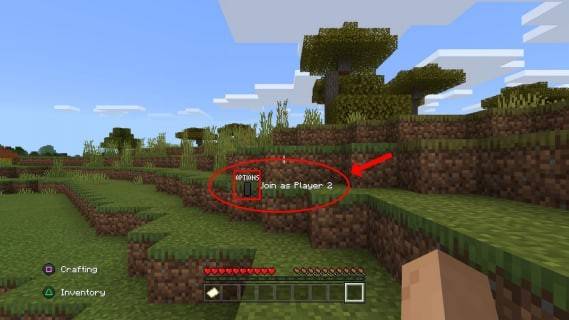 Hình ảnh: Alphr.com
Hình ảnh: Alphr.com
Tiếp theo, chỉ cần đăng nhập vào tài khoản và tham gia trò chơi. Sau khi kết nối thành công, màn hình sẽ tự động chia thành các phần (từ 2 đến 4).
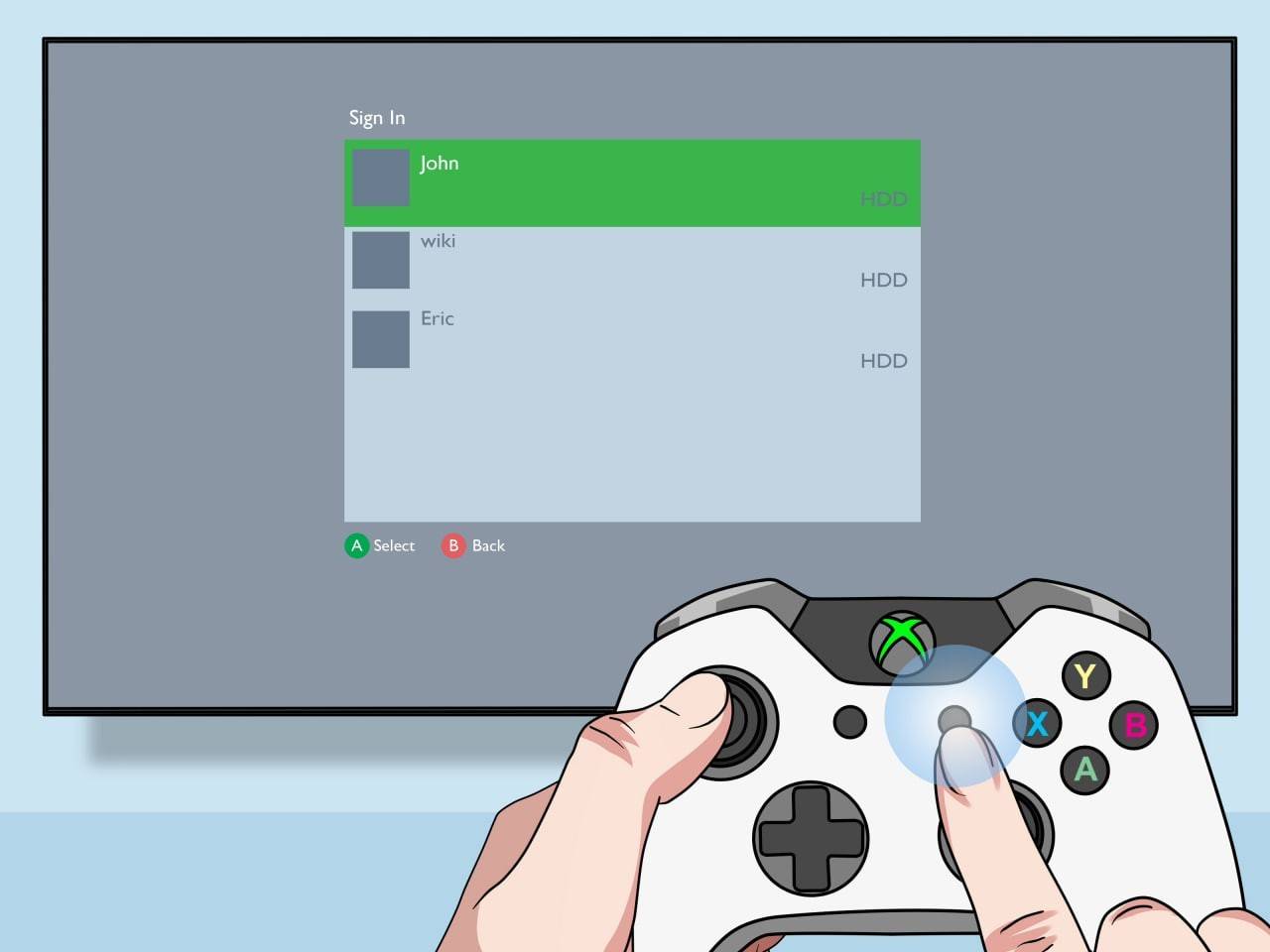 Hình ảnh: pt.wikihow.com
Hình ảnh: pt.wikihow.com
Tất cả đã hoàn thành! Thưởng thức trò chơi.
Làm thế nào để chia màn hình Minecraft trực tuyến?
Ở đây tôi muốn bắt đầu bằng cách nói rằng bạn sẽ không thể chia màn hình với một người chơi trực tuyến khác, tính năng này chỉ có sẵn để chơi từ một bảng điều khiển. Tuy nhiên, nếu bạn đang ngồi với bạn bè trước một TV, có cơ hội mời những người bạn "từ xa" hơn nữa.
Quy trình này giống hệt với một quy trình trước đây bạn phải đăng nhập vào tài khoản, tạo một trò chơi, nhưng bây giờ bạn cần bật nhiều người chơi. Tiếp theo, bạn chỉ cần gửi lời mời đến bạn bè "từ xa" và đó là nó!
 Hình ảnh: YouTube.com
Hình ảnh: YouTube.com
Hiện tại, Minecraft là một trong những trò chơi hợp tác hay nhất trong ngành, và tôi rất vui về cơ hội chơi nó bên cạnh bạn bè. Tôi chắc chắn bạn cũng sẽ thích nó, vì vậy hãy thử nó và tận hưởng niềm vui trong công ty tốt!